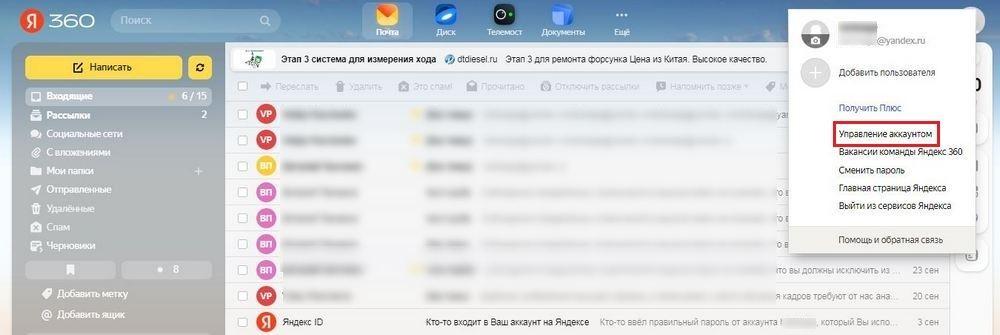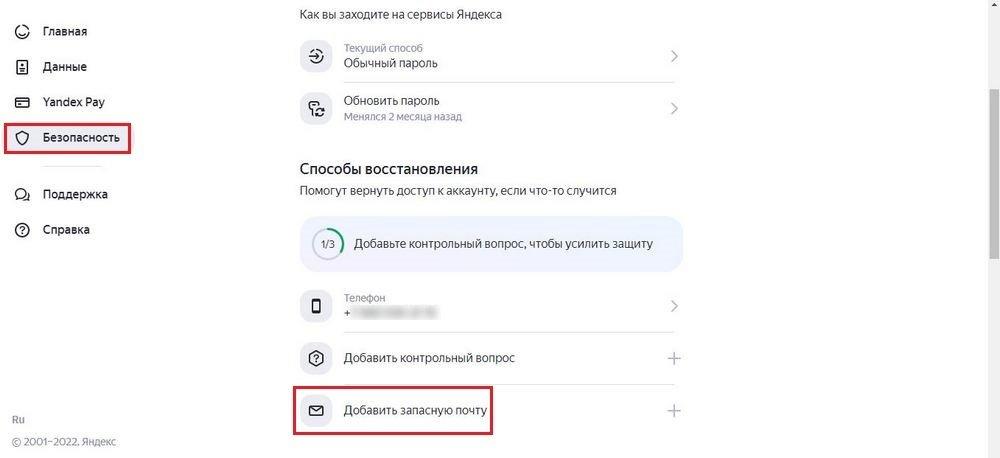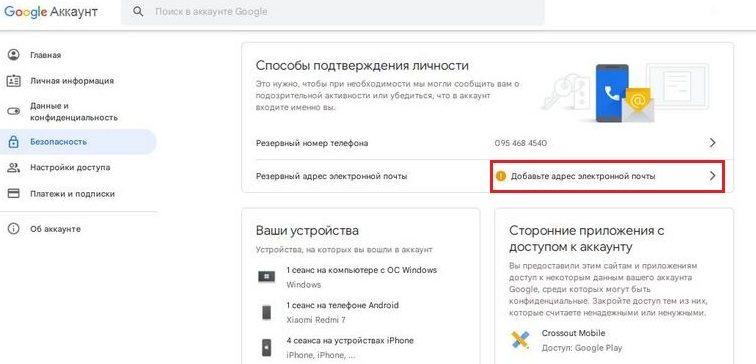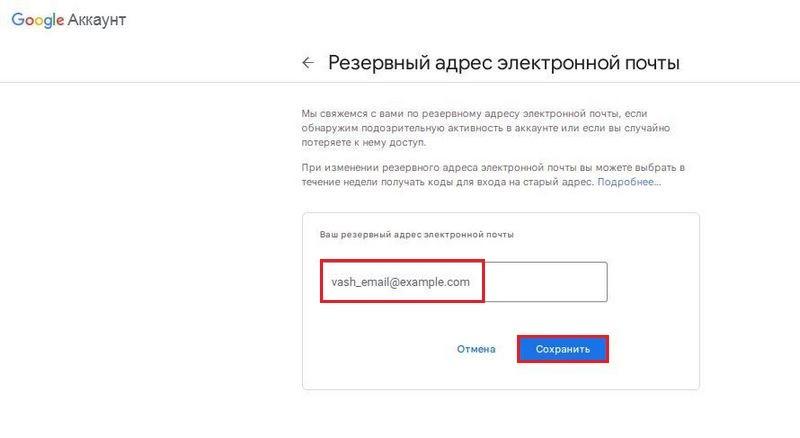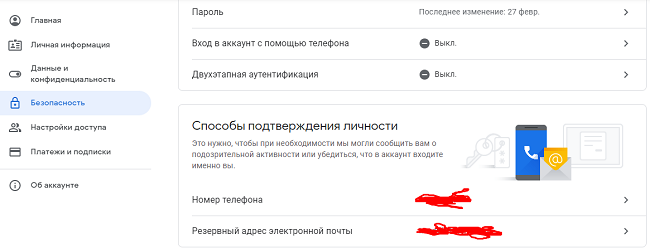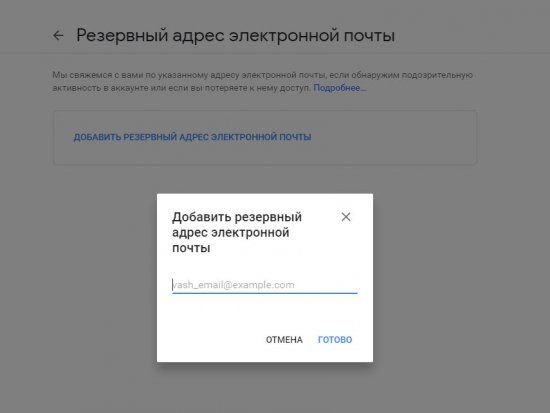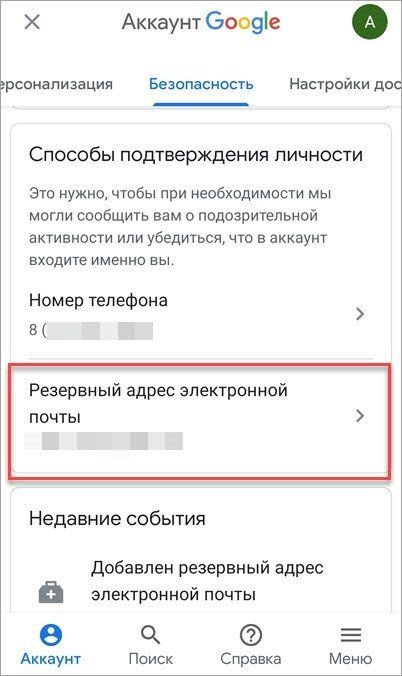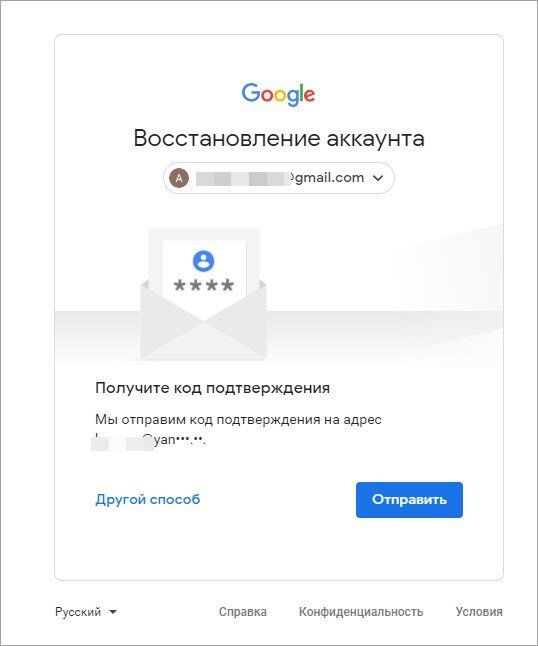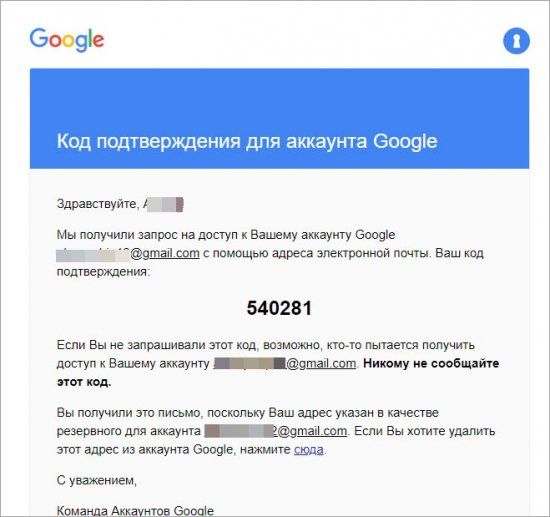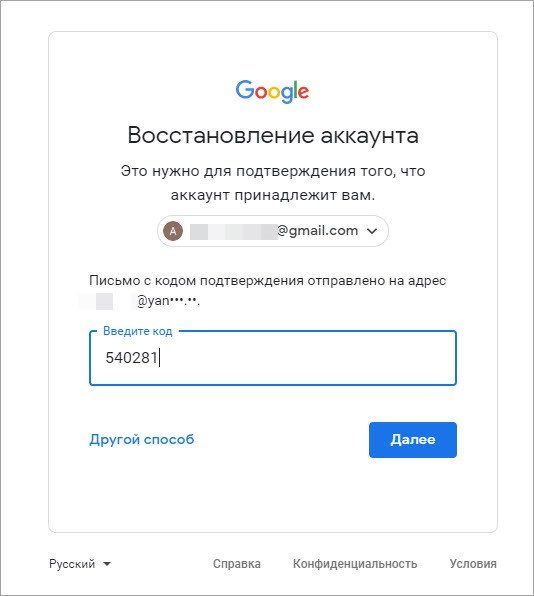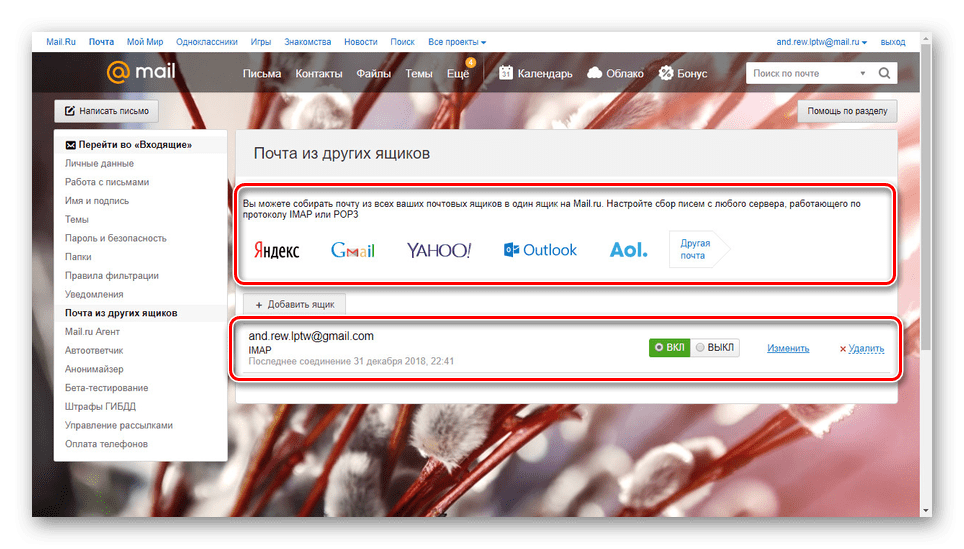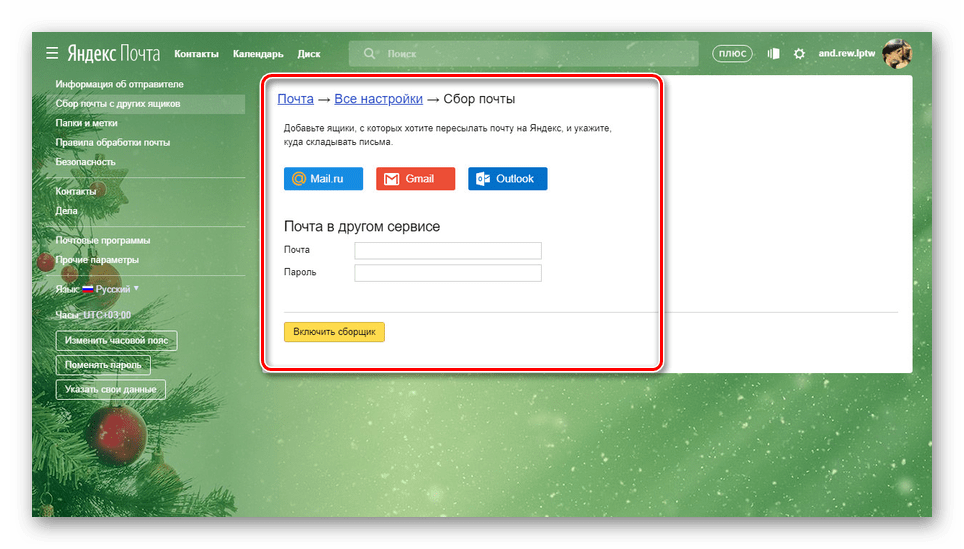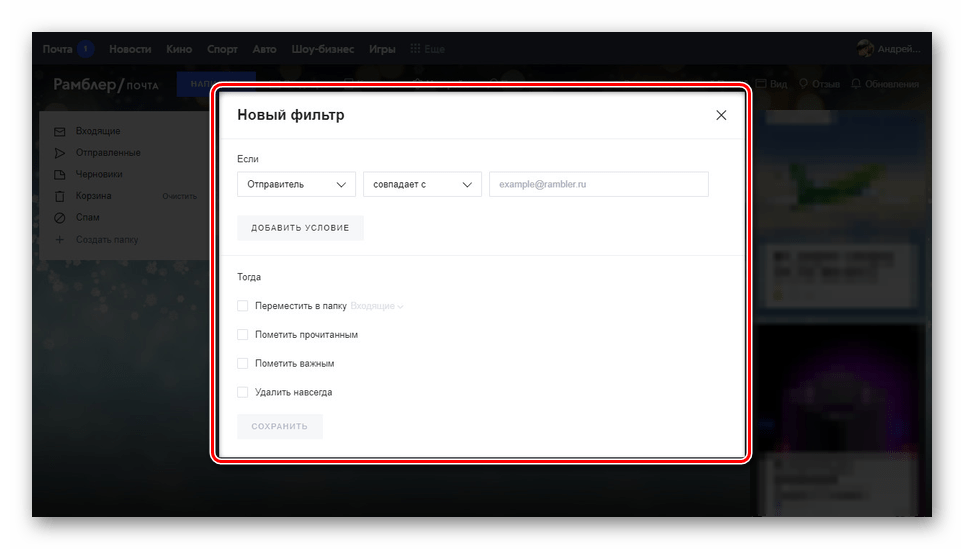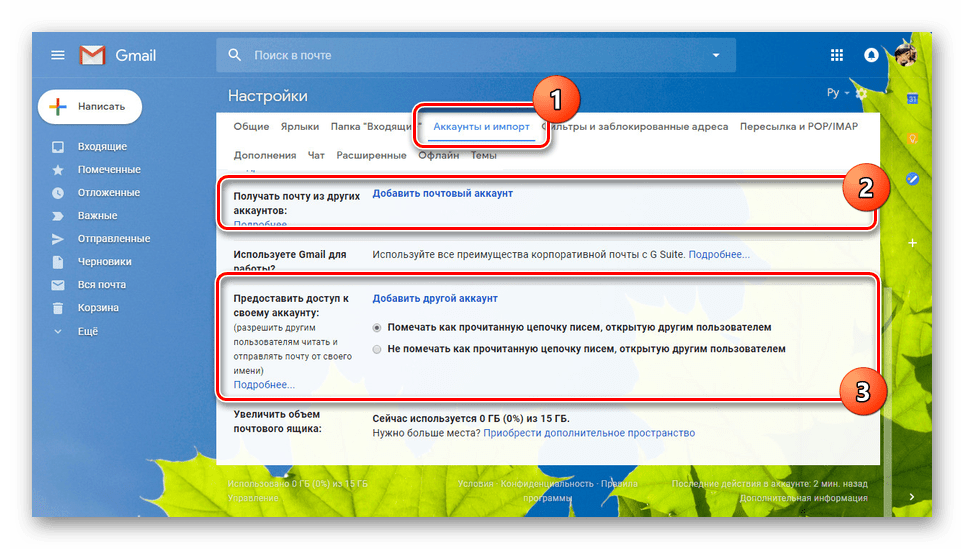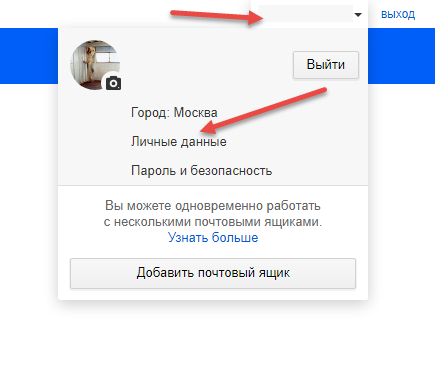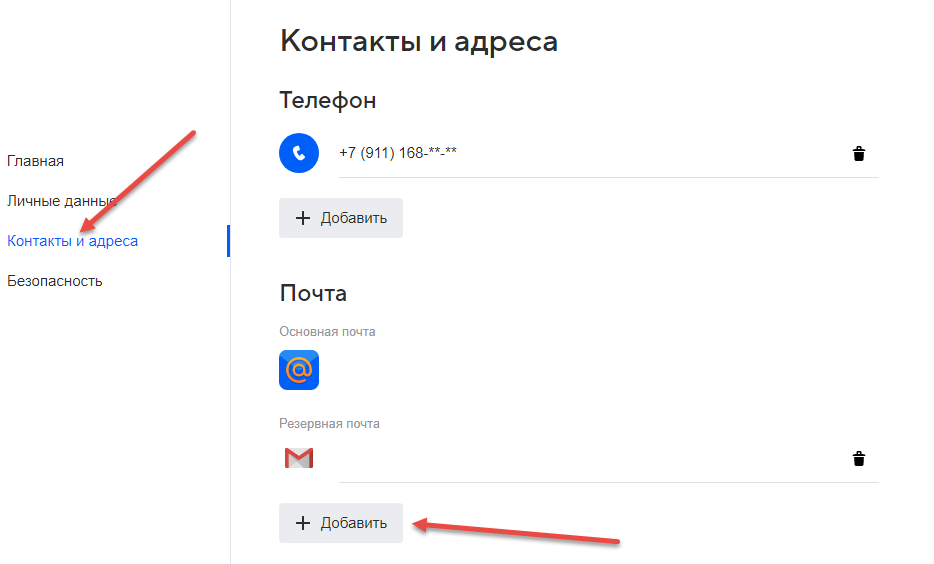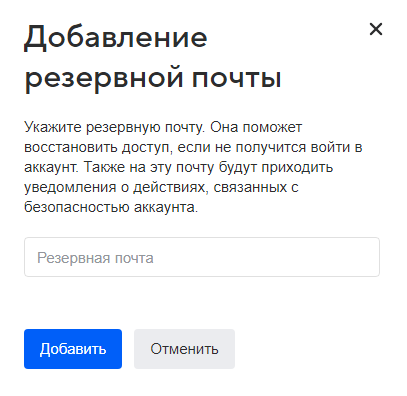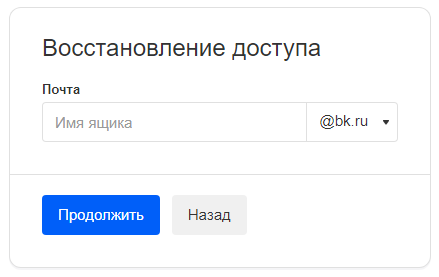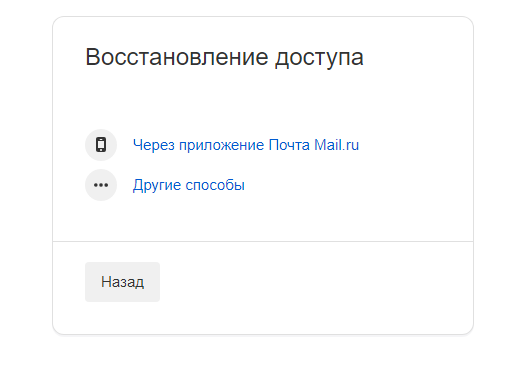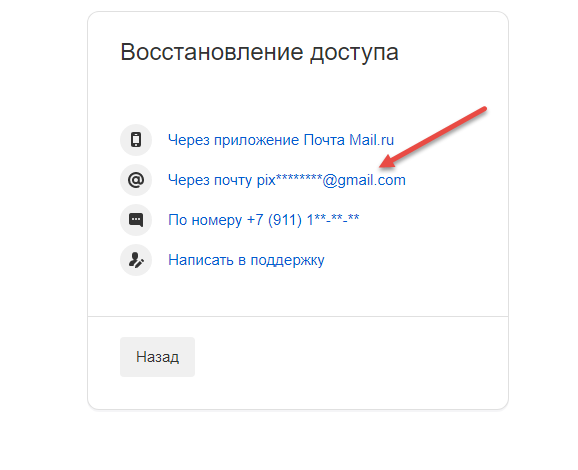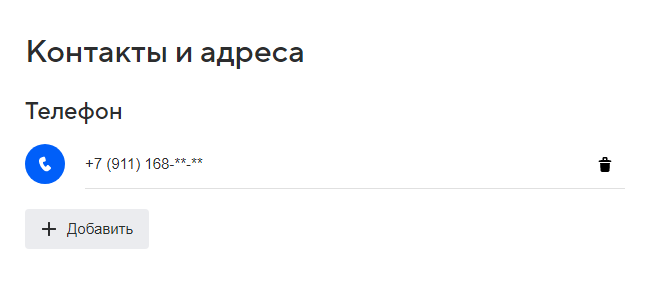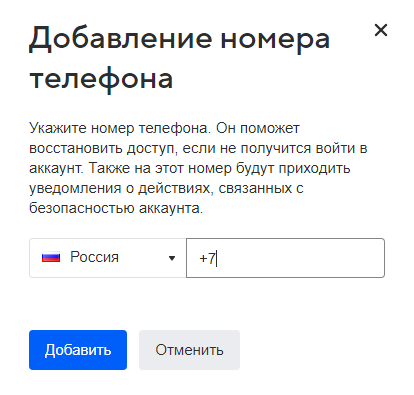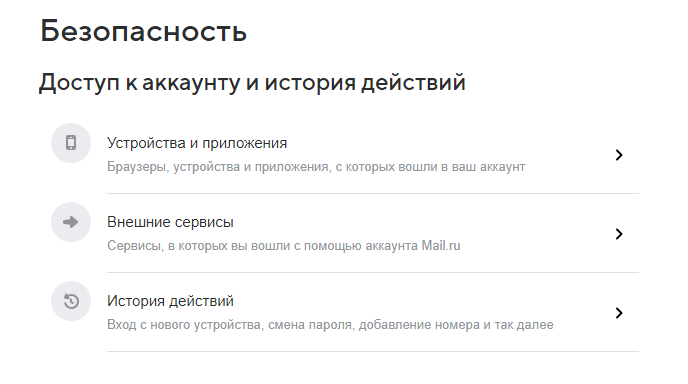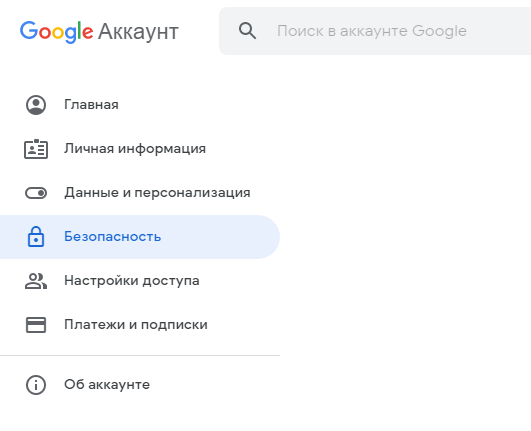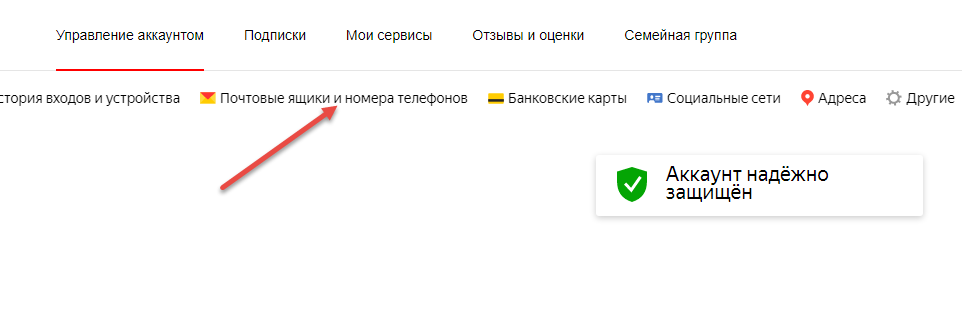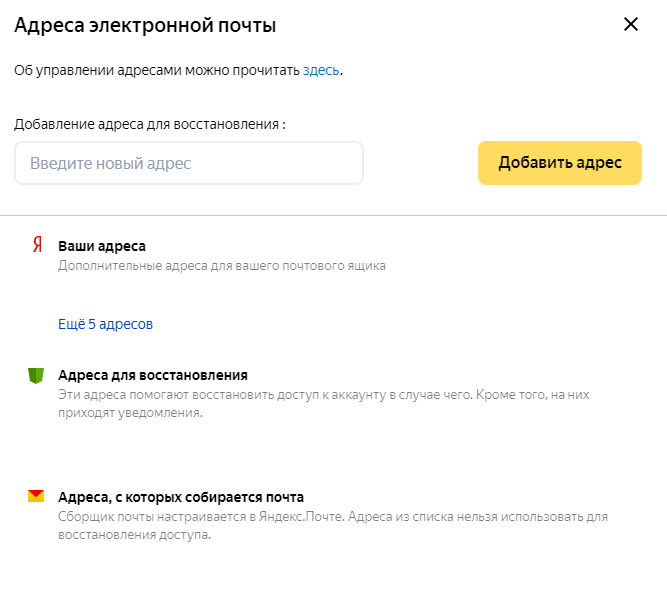Как указать номер телефона и адрес электронной почты для восстановления аккаунта
Настоятельно рекомендуем заранее добавить резервные контактные данные в свой аккаунт Google, чтобы в случае необходимости вы могли быстро восстановить доступ к нему.
Для чего нужны эти данные
Резервный адрес электронной почты и номер телефона помогут вам сбросить пароль, если:
- вы его забудете;
- кто-то другой использует ваш аккаунт;
- вы потеряете доступ к аккаунту по иной причине.
Примечание. Если вы измените резервные контактные данные, то можете ещё 7 дней получать коды подтверждения на прежний номер или адрес. Если кто-то начнет использовать ваш аккаунт без разрешения, вы сможете быстро изменить настройки.
Как добавить или изменить резервный номер телефона
Как добавить резервный номер телефона
- Откройте страницу Аккаунт Google.
- На панели навигации слева выберите Личная информация.
- В разделе «Контактная информация» нажмите Добавьте резервный номер телефона для защиты аккаунта.
- Следуйте инструкциям на экране.
Как изменить резервный номер телефона
-
На панели навигации слева выберите Личная информация.
-
В разделе «Контактная информация» нажмите Телефон
Номер телефона.
-
Следуйте инструкциям на экране.
Примечание. Даже если вы удалите резервный номер телефона, он по-прежнему может использоваться в других сервисах Google. Для управления номерами телефонов откройте страницу аккаунта.
Какой номер указывать
Укажите номер мобильного телефона, который:
- позволяет получать SMS;
- принадлежит вам;
- вы регулярно используете и всегда держите при себе.
Как добавить или изменить резервный адрес электронной почты
Как добавить резервный адрес электронной почты
-
На панели навигации слева выберите Личная информация.
-
В разделе «Контактная информация» нажмите Электронная почта
Резервный адрес электронной почты. При необходимости войдите в аккаунт.
-
Следуйте инструкциям на экране.
Как изменить резервный адрес электронной почты
-
На панели навигации слева выберите Личная информация.
-
В разделе «Контактная информация» нажмите Электронная почта
Резервный адрес электронной почты. При необходимости войдите в аккаунт.
- Чтобы изменить резервный адрес электронной почты, нажмите на него.
Какой адрес указывать
Укажите адрес, который:
- вы используете регулярно;
- отличается от адреса, который вы используете для входа в аккаунт Google.
Как мы используем ваш резервный номер и адрес
Эти данные помогают защитить аккаунт и восстановить доступ к нему.
Резервный номер телефона
Мы можем использовать ваш номер, чтобы:
- отправить вам код для входа в аккаунт, если он будет заблокирован;
- заблокировать доступ к вашему аккаунту для посторонних;
- убедиться, что аккаунт принадлежит именно вам;
- сообщить вам о подозрительных действиях в вашем аккаунте.
Если резервный номер совпадает с номером, добавленным в аккаунт, он может использоваться в других целях.
Резервный адрес электронной почты
Мы можем использовать ваш резервный адрес электронной почты, чтобы:
- получить от вас подтверждение имени пользователя при регистрации адреса;
- помочь вам войти в аккаунт, например, если вы забудете пароль;
- сообщить вам о том, что свободное пространство в вашем хранилище заканчивается;
- сообщить вам о подозрительных действиях в вашем аккаунте.
Как устранить неполадки
Не удается войти в аккаунт
Откройте страницу восстановления аккаунта и ответьте на вопросы. Вам могут пригодиться советы из этой статьи.
Воспользуйтесь страницей восстановления аккаунта, если:
- вы забыли пароль;
- кто-то изменил ваш пароль;
- кто-то удалил ваш аккаунт;
- вы не можете войти в аккаунт по иной причине.
Совет. Если вы забыли имя пользователя, его можно восстановить.
Не удается изменить информацию для восстановления аккаунта
Вы вошли в аккаунт не так, как обычно, например с нового устройства или в другом городе. Попробуйте повторить попытку:
- с устройства, которое вы обычно используете для входа;
- находясь там, где вы обычно входите в аккаунт;
- через неделю с устройства, которое используете сейчас.
Эта информация оказалась полезной?
Как можно улучшить эту статью?
Содержание
- Назначение резервной почты
- Пример привязки дополнительного Email
- Привязка на смартфоне
- Восстановление доступа через резервный адрес
- Видео по теме
Каждый сервис, на котором можно зарегистрировать электронный адрес, предлагает пользователю дополнительное усиление безопасности. Вы можете добавить двухфакторную аутентификацию, привязать мобильный номер или почтовый ящик с другим доменом. Все эти контактные сведения помогут вам быстро восстановить доступ к учетной записи. Разберемся, подробнее, что значит резервный адрес электронной почты, чем он отличается от основного, и покажем пример привязки Email.
Назначение резервной почты
Основное назначение резервного почтового адреса – это улучшение безопасности аккаунта. Если забыт пароль, ваш профиль взломали и поменяли учетные данные, то всегда можно восстановить доступ с помощью привязанных контактных сведений. Например, в случае с Email необходимо перейти к форме восстановления пароля или логина, ввести дополнительный адрес и отправить письмо. С помощью ссылки в письме вы сможете вернуть доступ и назначить новый пароль.
У этого ящика может быть и другое назначение – это управление основной почтой с другого аккаунта и пересылка входящих писем. Вы можете задать нужные параметры через настройки электронного адреса.
Теперь разберем главные отличия двух адресов. Они представлены в виде удобного списка:
- все пользователи, которые хотят отправить вам письмо или файлы, используют в качестве получателя основной Email;
- с помощью основного аккаунта вы не сможете восстановить доступ к резервному ящику;
- дополнительная почта используется также для связи между пользователем и администрацией сервиса;
- в основном главный и второстепенный адреса должны быть зарегистрированы в разных сервисах (иметь разные домены).
С технической и практической стороны, если рассматривать два адреса отдельно, они ничем не отличаются друг от друга. Вы можете спокойно перейти на новый аккаунт, перенести все письма, контакты и так далее. Чтобы создать резервный профиль, достаточно просто зарегистрировать новый почтовый ящик на любом из сайтов. Главная процедура – это привязка аккаунта к основному Email.
Полезный совет: в названиях главного и второстепенного адресов должно быть как можно больше отличий. И также не используйте ящики с одинаковыми паролями. Если один аккаунт будет взломан, то и привязанная учетная запись со схожим паролем окажется под угрозой!
Пример привязки дополнительного Email
В большинстве почтовых сервисов процедуры добавления второстепенных аккаунтов крайне похожи. Во всех случаях вам придется найти настройки безопасности, вписать новый адрес и подтвердить его. Поэтому мы рассмотрим данный процесс на примере почты Google:
- Зайдите на сайт https://myaccount.google.com/?tab=kk и авторизуйтесь.
- Откройте раздел «Безопасность». В пункте «Способы подтверждения личности» нажмите на добавление резервного адреса.
- Введите Email, который будет использоваться в качестве средства для восстановления. Вам будет отправлено письмо от Google.
И также на второстепенную почту приходят уведомления о любой активности главного аккаунта. Если система обнаружит подозрительные действия, то увидите сообщение приблизительного такого содержания:
Перейдите по кнопке «Посмотреть действия». Если обнаружили, что устройство, IP-адрес, с которых были совершены действия, принадлежат не вам, то заблокируйте доступ.
Чтобы узнать, какой адрес привязан в качестве резервного, также необходимо зайти в настройки безопасности и посмотреть пункт, упомянутый в инструкции выше. Напротив него должно быть название Email.
Чтобы удалить резервный адрес, достаточно просто зайти в настройки и стереть Email, затем сохранить изменения.
Обратите внимание, что в качестве средства восстановления можно использовать номер телефона. Мы рекомендуем привязать и его. Такое усиление безопасности позволит вам не беспокоиться за сохранность данных даже в том случае, если вы потеряете доступ к резервному ящику.
Привязка на смартфоне
Ту же самую операцию можно выполнить через мобильное устройство, к которому привязан главный почтовый аккаунт. Для этого не потребуются дополнительные приложения. Всего лишь нужно воспользоваться опциями телефона:
- Зайдите в настройки телефона.
- Откройте раздел со списком аккаунтов.
- Выберите позицию с привязанным ящиком Google.
- Перейдите к настройкам. Перед вами появится тот же личный кабинет, что и на официальном сайте. Выполните все те же действия во вкладке «Безопасность».
Восстановление доступа через резервный адрес
Итак, у вас возникла проблема с авторизацией (забыли/потеряли пароль/логин), но к учетной записи привязана сторонняя почта. Рассмотрим процедуру восстановления через Google:
1. Зайдите на страницу авторизации https://accounts.google.com/ServiceLogin и введите логин. Если вы его не помните, нажмите ссылку «Забыли адрес эл. почты?». Если помните логин, но не знаете пароль, то на второй странице авторизации кликните по ссылке для восстановления.
2. Теперь вы увидите предупреждение о том, что на привязанный адрес будет отправлено письмо для подтверждения. Согласитесь на это.
3. Зайдите на резервную почту и откройте входящее письмо от Google. Скопируйте 6-значный код.
4. Вставьте комбинацию на странице восстановления пароля. Если все сделано правильно, Google позволит придумать новый надежный пароль.
Привязка дополнительных контактных данных займет не больше 5 минут, но существенно повысит уровень безопасности. Добавьте резервный номер и почтовый ящик, чтобы не беспокоиться за процедуру восстановления в экстренной ситуации.
Устанавливаем для своей почты резервный адрес
Содержание
- 1 Для чего нужен запасной e-mail
- 2 Как привязать запасной адрес
- 2.1 Yandex Почта
- 2.2 Gmail
- 3 Заключение
- 4 Видео по теме
Современные почтовые сервисы заботятся о безопасности своих пользователей. С целью повышения надежности, владельцам учетной записи нередко предлагают указать запасной e-mail адрес. В данном материале мы рассмотрим, что такое резервный адрес для электронной почты. Кроме того, выясним для чего этот адрес нужен, и как его можно добавить в существующий почтовый ящик.
Для чего нужен запасной e-mail
Резервная почта нужна для того, чтобы обезопасить свою основную учетную запись. При регистрации на том или ином ресурсе, пользователю предлагают указать запасной e-mail адрес, который будет задействован при определенных обстоятельствах. Запасной адрес может потребоваться для:
- Подтверждения входа. На некоторых сайтах резервную почту задействуют для проверки при авторизации. На указанный адрес приходит письмо с кодом подтверждения, либо прямой ссылкой для входа.
- Восстановления при взломе. Аккаунт может быть заблокирован в том случае, если обнаружена подозрительная активность, например, массовая рассылка спама. Тогда резервная почта поможет восстановить профиль, сбросить пароль и обезопасить учетную запись от повторных попыток взлома. Это особенно удобно, когда при регистрации не указывался телефон, который можно использовать для восстановления доступа.
- Синхронизации контактов. В некоторых почтовых службах можно синхронизировать список контактов, отправленных и полученных сообщений и других пользовательских данных. Обычно такую процедуру задействуют, чтобы упростить использование почтовой службы на разных компьютерах.
В целом, привязка запасного e-mail не является обязательной процедурой. Однако добавив резервный e-mail, можно обезопасить себя от неприятных последствий, которые могут возникнуть при утрате доступа к аккаунту.
Как привязать запасной адрес
Нам удалось ранее узнать, что значит резервный e-mail и для чего он используется. Теперь разберемся, как добавить его в существующую почту. Прежде всего нужно создать новую электронную почту, если ее нет. Она то и будет этим запасным почтовым ящиком. После этого можно привязать ее к существующему адресу в используемом сервисе. Рассмотрим порядок действий на примере почтовых сервисов от Яндекс и Google.
Yandex Почта
Сменить настройки и добавить резервный ящик можно через единый аккаунт Яндекс ID. Для выполнения данной процедуры, сделайте следующие шаги:
- Для начала входим в почтовый ящик Яндекса. Далее в верхнем углу справа нажимаем на свой логин и в выпадающем окне выбираем пункт «Управление аккаунтом».
- Далее попадаем на страницу настроек Яндекс ID. В меню слева выбираем вкладку «Безопасность» и находим в нем подраздел «Способы восстановления». Далее жмем команду «Добавить запасную почту».
- Потом указываем резервную почту и нажимаем Готово, чтобы сохранить сделанные установки.
Отметим, что кроме e-mail адреса, в Яндекс ID можно привязать дополнительный номер телефона. Это позволит в еще большей мере обезопасить учетную запись. Сменить номер можно в том же самом разделе настроек.
Gmail
Порядок действий очень похож на ранее описанный для сервиса от Yandex. Чтобы указать вспомогательный e-mail, нужно войти в аккаунт Google и прописать этот адрес в разделе с настройками безопасности. Для этого следуем инструкции:
- Входим в аккаунт Gmail, далее нажимаем на аватарку текущего пользователя справа вверху. В выпадающем окне выбираем команду «Управление аккаунтом Google».
- Потом в меню слева выбираем пункт «Безопасность». Затем находим раздел «Способы подтверждения личности». Здесь напротив строки «Резервный адрес электронной почты» нажимаем «Добавить адрес электронной почты».
- После этого вводим дополнительный адрес и нажимаем Сохранить.
Похожим образом можно сменить настройки в других почтовых сервисах, например, в Mail.ru или Рамблер.Почте. Для указания вспомогательного адреса достаточно перейти в параметры безопасности и найти раздел, отвечающий за добавление резервных контактов пользователя.
Заключение
Запасной адрес электронной почты — один из способов обезопасить свой аккаунт. Резервный e-mail может использоваться для восстановления доступа при взломе, для сброса пароля или настройки двухфакторной аутентификации. Добавить запасной e-mail можно в настройках безопасности текущей учетной записи.
Видео по теме
Резервный адрес электронной почты

Содержание
- Что представляет собой резервный e-mail
- Как привязать к электронной почте другой адрес
- Привязка почты с телефона
- Полезные советы
- Частые вопросы
Современные почтовые сервисы обеспечивают высокий уровень безопасности. Предпринимается все больше мер, чтобы предупредить взлом учетной записи злоумышленниками. Разработчики подобных электронных площадок также предусмотрели резервный адрес электронной почты. В данной статье рассмотрим, что это такое.
Что представляет собой резервный e-mail
Основное предназначение резервного электронного адреса – обеспечение дополнительной защиты от взлома. С его помощью можно будет восстановить доступ к ящику при потере пароля. Также этот дополнительный адрес поможет войти в аккаунт, если злоумышленники его взломали и поменяли учетные данные пользователя. Система защиты устроена таким образом, что при запросе сброса пароля, человеку нужно указать резервную почту. В последующем именно на нее поступает ссылка для восстановления доступа.
На заметку:
Резервная почта может выполнять и другие функции. Например, удобно настроить получение на нее определенных входящих писем.
Основные отличия данных адресов отображаются в следующем списке:
- если другие пользователи хотят отправить вам письмо, они должны использовать основной e-mail;
- основной аккаунт не поможет восстановить доступ к дополнительному адресу;
- дополнительная почта так же может использоваться для связи с другими людьми и со службой поддержки;
- указанные ящики должны быть зарегистрированы на разных доменах.
Резервный адрес можно всегда посмотреть в настройках своей учетной записи
С технической стороны основная и резервная почта ничем не отличается. С каждого из них можно отправлять письма и получать сообщения от других пользователей.
Как привязать к электронной почте другой адрес
Процедура добавления резервного электронного адреса в большинстве почтовых сервисов аналогична. В каждом случае пользователю необходимо найти настройки безопасности, где в подходящем разделе необходимо вписать дополнительный e-mail и подтвердить его.
Подробнее рассмотрим, как осуществляется данная процедура (на примере Google):
- Перейдите по ссылке https://myaccount.google.com/?tab=kk и авторизуйтесь в почтовом сервисе.
- Перейдите в раздел «Безопасность». Найдите пункт «Способа подтверждения личности». Нажмите на «Резервный адрес электронной почты», чтобы добавить дополнительный e-mail.
- В открывшемся окне введите электронный адрес, который будет использоваться в качестве резервного. Кликните «Готово».
- На e-mail придет подтверждающее письмо. Придерживайтесь полученных инструкций, чтобы завершить связывание учетных записей.
На заметку:
К учетной записи также рекомендуется привязать свой номер телефона. Это еще больше повысит уровень безопасности и снизит вероятность взлома почты.
Привязка почты с телефона
Привязку дополнительного электронного адреса можно выполнить и с телефона, к которому привязан основной почтовый аккаунт. Действуйте следующим образом:
- Перейдите в раздел с основными настройками смартфона.
- Откройте пункт, где предложен список всех аккаунтов на телефоне.
- Из предложенных вариантов выберите подходящий (например, учетную запись Гугл).
- Перейдите к настройкам аккаунта. Перед пользователем отобразится та же страница, что и на официальном сайте Гугла. Перейдите во вкладку «Безопасность».
- Откройте раздел «Резервный адрес электронной почты» и укажите необходимые данные.
Восстановление доступа
При потере пароля от основного электронного ящика восстановить доступ к нему можно с помощью другого e-mail, указанного в настройках. Чтобы это сделать, придерживайтесь инструкции:
- Перейдите на страницу, где происходит авторизация. Введите свой логин, после чего кликните на ссылку, что забыли пароль.
- Увидите сообщение, что на резервный адрес отправлено письмо с кодом подтверждения.
- Перейдите на дополнительную почту и откройте письмо от службы безопасности основного e-mail. Скопируйте полученный код.
- Введите код в соответствующем поле формы восстановления пароля.
- Если все сделано верно, значит, система предложит придумать новый пароль.
Полезные советы
Совет №1
При создании указанных e-mail в их названиях должно быть как можно больше отличий. Это поможет не запутаться во время авторизации или отправки писем. Также не желательно для этих ящиков задавать одинаковые пароли. Если злоумышленники взломают один из аккаунтов, они получат доступ и к другой учетной записи, что оставит пользователя без должной защиты.
Совет №2
После выполненной привязки на дополнительную почту будут приходить сообщения о подозрительной активности на основном ящике. После открытия такого письма кликните «Посмотреть действия». Если обнаружите, что устройство или IP-адрес, с которых были совершены определенные манипуляции, вам не принадлежат, заблокируйте доступ.
Совет №3
Кроме добавления резервного электронного ящика, e-mail можно защитить и другими способами:
- Создать сложный пароль Он должен содержать не меньше 8 символов, заглавные и строчные буквы, цифры, символы.
- Добавить номер телефона При потере доступа к аккаунту его можно восстановить с помощью своего мобильного.
- Вход в аккаунт с помощью телефона Входить в аккаунт можно с помощью пароля или кода, полученного на телефон.
- Двухэтапная аутентификация Кроме пароля, для входа в систему необходимо дополнительно указать код из смс-сообщения.
Частые вопросы
Почему резервный адрес не привязывается к основному?
Возможно, вы не перешли проверку безопасности. Для изменения настроек необходимо обязательно перейти по ссылке в письме, которое поступит на дополнительный e-mail.
Обязательно ли создавать резервную почту?
Нет. Эту опцию пользователь может подключать по своему усмотрению. Но учтите, что без резервной почты будет гораздо сложнее восстановить доступ к учетной записи при потере пароля.
-
Embedded video
-
Embedded video
-
Embedded video
-
Embedded video
Во время использования электронного ящика вы могли неоднократно убедиться в высокой степени безопасности всех популярных почтовых сервисов. Для обеспечения еще больших показателей защиты на подобных сайтах предлагается ввести резервный E-Mail. Сегодня мы расскажем об особенностях данного адреса и причинах, почему его привязке следует уделить особое внимание.
Предназначение резервного адреса почты
Как было сказано ранее, резервный адрес электронной почты в первую очередь нужен для повышения степени безопасности вашей учетной записи на том или ином ресурсе. Из-за этого по возможности указывайте дополнительный E-Mail, чтобы обезопасить ящик от возможности взлома и утраты писем.
За счет привязки резервного адреса почты вы сможете в любое время восстановить доступ к аккаунту за счет отправки специального письма на добавленный ящик. Это полезно в тех случаях, когда к учетной записи не был привязан номер мобильного телефона, или вы утратили к нему доступ.
Дополнительный почтовый ящик может использоваться не только в качестве дополнительного средства восстановления доступа, но и для сбора всех в той или иной степени важных писем. То есть, даже если ваш аккаунт был взломан, а все содержимое удалено, копии в будущем можно будет вернуть путем пересылки с привязанной почты.
Чтобы добиться максимальной эффективности от резервного адреса, следует использовать функцию фильтрации писем по их определенным особенностям. По большей части это актуально в тех случаях, когда привязанный E-Mail так же активно используется, и вы не хотите постоянно очищать папку «Входящие».
Если вы решили зарегистрировать дополнительный ящик специально для использования в качестве резервного, лучше это делать на другом почтовом сервисе. Из-за тонкостей системы безопасности возможным злоумышленникам будет сложно получить доступ к учетным записям на разных сайтах.
Сервис Gmail в отличие от прочих позволяет добавить один дополнительный E-Mail, который будет не только резервным, но и позволит управлять всеми письмами в основном ящике. Таким образом, можно будет использовать один сайт или приложение вместо двух.
Мы рассмотрели все наиболее актуальные параметры и предназначение резервного адреса электронной почты, и потому завершаем настоящую инструкцию.
Заключение
Не стоит игнорировать вопрос привязки почты, так как случаются различные ситуации и, если вы дорожите данными учетной записи, дополнительный адрес поможет вам сохранить доступ. При этом в случае каких-либо проблем можете обратиться к нам в комментариях за советами или написать в техподдержку используемого почтового сервиса.
Еще статьи по данной теме:
Помогла ли Вам статья?
В этом посте мы покажем вам, как добавить резервный адрес электронной почты в Gmail. Gmail — это бесплатная служба электронной почты от Google, насчитывающая более миллиарда пользователей по всему миру.
Пользователи могут получить доступ к Gmail через веб-браузер для его официального мобильного приложения. Он безопасно хранит данные пользователей в облаке и может получать сообщения с любого устройства. Пользователи могут присоединиться или начать видеовстречу через Google Meet прямо из Gmail. Кроме того, добавив функцию чата в папку «Входящие» Gmail, вы можете общаться непосредственно в Gmail, используя адрес электронной почты другого человека.
Но что произойдет, если вы забудете свой пароль Gmail или кто-то посторонний воспользуется вашей учетной записью? В этом случае большую роль играет электронное письмо для восстановления. Добавление информации для восстановления в вашу учетную запись Gmail поможет вам вернуться в свою учетную запись Google, если вы столкнетесь с трудностями при входе.
Обязательно ли иметь резервный адрес электронной почты?
Электронная почта для восстановления не обязательна, но иметь ее полезно. Это связано с тем, что если что-то случится с вашей учетной записью, например, кто-то несанкционированно получит доступ к вашей учетной записи или вы, возможно, забыли пароль, в этом случае ваш поставщик услуг электронной почты отправит электронное письмо с подтверждением на ваш адрес электронной почты для восстановления. Это электронное письмо для восстановления может содержать ссылку или одноразовый пароль для получения доступа к вашей учетной записи.
Выполните следующие действия, чтобы добавить резервный адрес электронной почты в свою учетную запись Gmail:
- Откройте Gmail в предпочитаемом веб-браузере.
- Нажмите на изображение своего профиля в правом верхнем углу и выберите «Управление учетной записью Google».
- Когда откроется страница вашей учетной записи Google, перейдите в раздел «Безопасность».
- Прокрутите вниз и нажмите «Восстановление электронной почты».
- Теперь Google попросит вас ввести пароль вашей учетной записи.
- На следующей странице введите адрес электронной почты для восстановления и нажмите «Далее».
- На адрес электронной почты для восстановления будет отправлен 6-значный код. Введите код и нажмите «Подтвердить», чтобы завершить процедуру.
- Вы успешно добавили адрес электронной почты для восстановления в свою учетную запись Gmail.
Даже после того, как вы обновите адрес электронной почты для восстановления, Google все равно будет отправлять код подтверждения на ваш предыдущий адрес электронной почты для восстановления в течение семи дней. Это необходимо для восстановления вашей учетной записи, если кто-то начнет злоупотреблять вашей учетной записью.
Может ли электронная почта восстановления видеть мои электронные письма?
Нет, ваш адрес электронной почты для восстановления не сможет видеть вашу электронную почту или любые другие данные. Это связано с тем, что учетная запись не связана с вашим адресом электронной почты. Это будет полезно только тогда, когда вы попытаетесь восстановить свою учетную запись.
Содержание:
- Назначение дополнительного e-mail
- Настройка дополнительного адреса e-mail в браузере
- Как восстановить доступ к аккаунту через резервный e-mail
- Советы
- Частые вопросы
- Видео по теме
После регистрации нового аккаунта на сайтах, форумах или в социальных сетях, сразу появляется предложение настроить параметры конфиденциальности и повысить уровень безопасности. Двухфакторная аутентификация, номер мобильного телефона, электронные ключи – продвинутых мер защиты с каждым годом становится все больше. Но если времени разбираться в деталях уже не осталось, то необходимо хотя бы привязать к странице резервный e-mail, который поможет восстановить доступ к профилю, если неожиданно возникнут проблемы.
Назначение дополнительного e-mail
Преимуществ у «резервного ящика» несколько:
- Сбор и передача информации, связанной с безопасностью. Система мгновенно предупредит, не пытался ли кто-то подобрать пароль или обойти систему защиты.
- Помощь при восстановлении доступа к аккаунту: на дополнительный e-mail высылаются ссылки, необходимые для смены пароля.
- Если доступ к основному e-mail ограничен, то резервный поможет связаться с администрацией и задать появившиеся вопросы.
Важно!
Желательно избегать совпадений в названиях почтовых ящиков и выбранных паролях. Если злоумышленники доберутся до основного профиля, то, возможно, взломают и дополнительный.
Настройка дополнительного адреса e-mail в браузере
Прикрепить резервный адрес электронной почты разрешает почти каждый почтовый клиент: тот же Google, Mail или «Яндекс». Несмотря на разницу в оформлении сервисов, навигации и функционале, порядок действий во многом схожий. Почти везде придется сначала открывать «Настройки», а после – переходить в раздел «Безопасность». В качестве наглядного примера выбран клиент Mail, где весь процесс привязки выглядит следующим образом:
- Сначала в правом верхнем углу необходимо вызвать контекстное меню, кликнув по названию основного e-mail и выбрать пункт «Личные данные».
- Сервис сразу отобразит добавленную в профиль информацию о номере мобильного телефона и адресах электронной почты. Снизу появится и пункт «резервный e-mail», а также кнопка «Добавить».
- Перед вводом названия нового ящика на экране появится уведомление о том, что значит «резерв» и почему без этого уже не обойтись.
- Последний шаг – нажать на кнопку «Добавить» и подождать, пока не придет письмо со ссылкой для подтверждения проделанных действий. В результате в «Личных данных» профиля на страницах сервиса Mail появится новая конфиденциальная информация, а уровень безопасности станет выше.
Как восстановить доступ к аккаунту через резервный e-mail
При возникновении проблем с авторизацией в сервисах Mail.ru порядок восстановления доступа выглядит следующим образом:
- Переход на страницу https://account.mail.ru/recovery и ввод информации об адресе электронной почты.
- Выбор подходящего способа восстановления: кроме варианта с мобильным программным обеспечением, предусмотрен и пункт «Другие способы».
- В появившемся списке необходимо выбрать пункт «через почту…».
- Дальше система вышлет сообщение на резервный e-mail с дополнительными подробностями и ссылкой для смены пароля.
Важно!
Если процедура восстановления не запускалась лично, переходить по ссылкам не нужно. Лучше сразу написать в поддержку и спросить, что такое случилось и не пора ли дополнительно позаботиться о безопасности.
Советы
Совет 1
Кроме резервного e-mail помочь с восстановлением доступа способен и привязанный к профилю номер мобильного телефона. Тот же mail.ru предлагает добавлять стороннюю информацию в разделе «Контакты и адреса».
Важно!
Номер прикрепляется к профилю лишь в том случае, если пройдена проверка безопасности и введен одноразовый код-пароль, высылаемый в SMS.
Совет 2
Желательно хотя бы изредка заглядывать в раздел «Безопасность» и проверять информацию, связанную с доступом к аккаунту: недавние действия в сети, привязанные сервисы, интеграции, используемые браузеры и мобильное программное обеспечение. Чем раньше обнаружены странности, тем выше шансы вовремя среагировать и избежать кражи конфиденциальных данных.
Частые вопросы
Почему резервный e-mail не привязывается к профилю?
Часто добавить дополнительный адрес электронной почты нельзя из-за непройденной проверки безопасности. То есть, система сначала высылает ссылку на резервный e-mail, по которой необходимо перейти для добавления информации и подтверждения действий. Если описанная процедура не пройдена, то настройки не изменятся.
Как настроить резервную почту в Google?
Аккаунты поискового гиганта настраиваются на вкладке MyAccountGoogle (https://myaccount.google.com/) через раздел «Безопасность» (пункт представлен в контекстном меню слева).
Далее – уже в центральной части интерфейса – необходимо спуститься до раздела «Способы подтверждения личности». Там и появится поле «Резервный адрес электронной почты», которое помогает узнать о текущих настройках, а заодно подскажет, дескать, введите новый ящик для повышения безопасности.
Как управлять e-mail на страницах сервисов Yandex?
Настраивать параметры безопасности, привязывать номера телефонов и менять конфиденциальную информацию каждый раз предстоит через «Яндекс.Паспорт» (https://passport.yandex.ru/profile).
Настраивать же адреса предстоит через раздел «Управление аккаунтом» и пункт «Почтовые ящики и номера телефонов».
В браузере сразу появится текстовое поле для ввода, а заодно – краткий список адресов, способных помочь с восстановлением доступа или настроенных в качестве дополнительного источника для сбора писем.
Возникли сложности? Напишите об этом в комментариях и мы постараемся вам помочь.
А если статья оказалась вам полезной, не забудьте поставить лайк!